PPT中想要制作一個翻頁效果,該怎么制作這個動畫效果呢?下面我們就來看看詳細的教程。

1、新建一個空白的PPT,關于這個PPT的版本小編推薦是13版及以上版本,熟悉這個軟件的都知道13版可以說是一個分水嶺,13版及以上版本的可編輯性更加強大了。
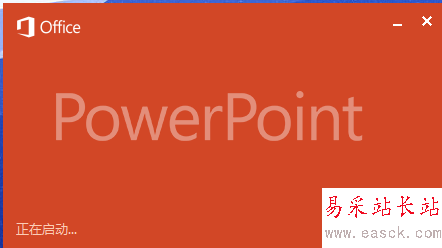
2、刪除掉所有的幻燈片,點擊“設計”選項卡,點擊“幻燈片大小”,將幻燈片大小設置成A4,方向為縱向。
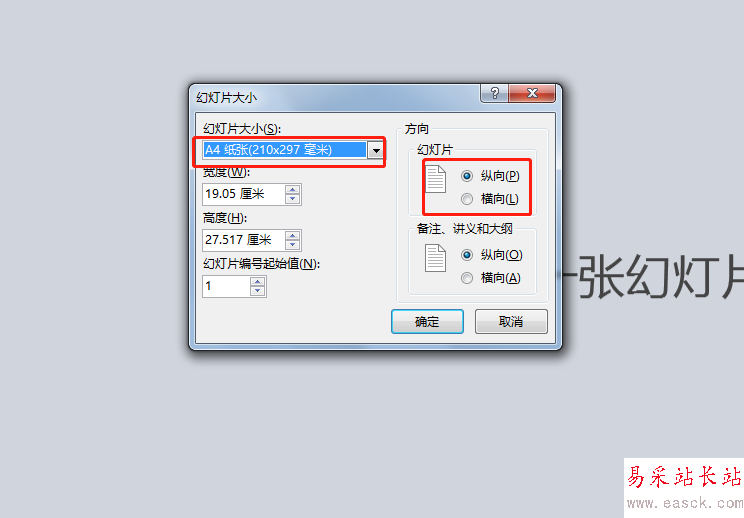
3、點擊“開始”選項卡,點擊“新建幻燈片”,點擊“布局”,找到“空白”,然后在新建三張空白幻燈片。

4、為了使翻頁效果更叫明顯,我們為四張幻燈片填充不同的漸變色。大家在制作PPT的時候,一定要注意色彩搭配。
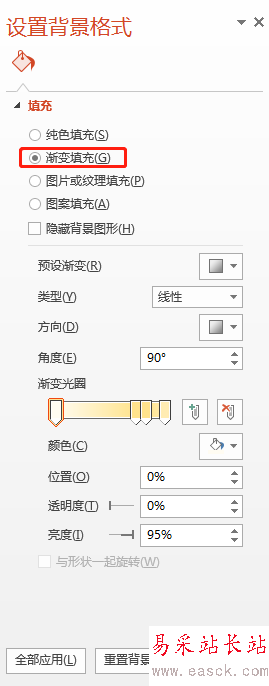
5、選中所有的幻燈片,點擊“切換”選項卡,找到“剝離”的切換效果,這個動畫效果只有13版及以上版本才有。同時設置自動時間為0.2S。
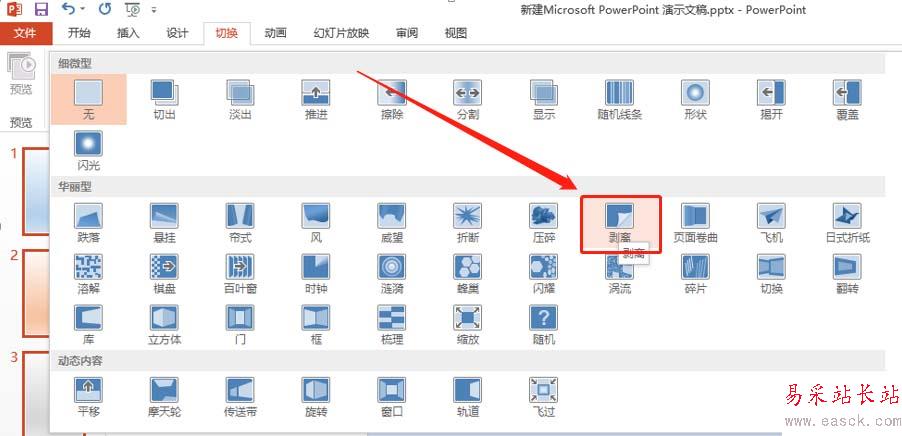
6、設置完成后,點擊“幻燈片放映”選項卡,點擊放映即可看到效果了。
以上就是ppt制作翻頁動畫效果的教程,希望大家喜歡,請繼續關注錯新站長站。
相關推薦:
PPT怎么制作日歷翻頁的動畫效果?
ppt怎么設計加載進度的開頭動畫效果?
ppt怎么制作文字逐個出現并翻轉的動畫效果?
新聞熱點
疑難解答